DCP-J752DW
FAQ et Diagnostic |
Après le remplacement ou la réparation de la machine Brother, les couleurs sont pâles ou des stries inégales de couleurs apparaissent lorsque j'imprime à partir de l'ordinateur.
Ce produit optimise l'impression en se basant sur les informations stockées dans le pilote d'imprimante sur l'ordinateur connecté à votre machine Brother.
Lorsque vous remplacez ou réparez votre machine, ou si l'adresse IP dans le pilote d'imprimante change, vous devez mettre à jour manuellement les informations présentes dans la mémoire de votre machine Brother, en les transférants dans le pilote d'imprimante.
Si vous imprimez sans mettre à jour ces informations dans le pilote d'imprimante, des stries inégales de couleur ou des couleurs délavées ou pâles peuvent se produire car l'impression est générée à partir des anciennes données stockées dans le pilote d'imprimante.
Pour résoudre ce problème, mettez à jour les informations dans le pilote de l'imprimante présent sur l'ordinateur.
Pour plus de détails, cliquez sur le lien ci-dessous suivant le système d'exploitation que vous utilisez:
Pour Windows
-
Connectez votre machine Brother à votre ordinateur avec un câble USB, un câble réseau ou via le réseau sans fil.
Vérifiez que le statut de connexion de votre machine Brother soit sur Prêt.
-
Ouvrez les Préférences d'impression du pilote de l'imprimante. (Cliquez ici pour apprendre comment ouvrir les Préférences d'impression.)
-
Cliquez sur l'onglet Avancé et cliquez sur Autres options d'impression.
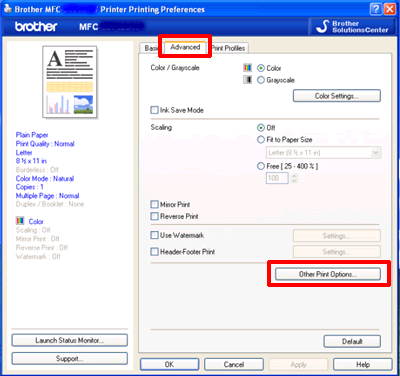
-
Sur la liste de gauche des Fonction de l'imprimante, cliquez sur le bouton Obtenir les données couleur de l'imprimante et vérifiez que la case Utilisez les données couleurs de l'imprimante soit cochée, puis cliquez sur Obtenir les données couleurs de l'imprimante.
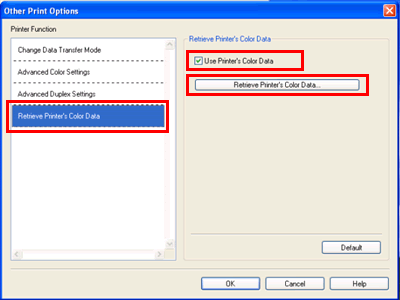
-
Cliquez sur OK et patientez un instant.
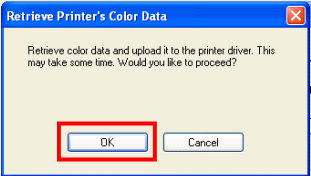
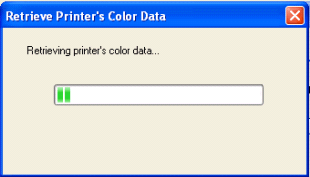
-
Lorsque l'écran suivant apparaît, cliquez sur OK pour terminer. La récupération des données couleur est terminée.
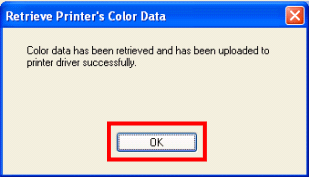
- Si un message d'erreur "Communication avec le périphérique a échoué", veuillez vérifier que votre machine et votre ordinateur soient connectés correctement puis répétez la procédure. Vérifier que vous lancez bien cette importation à partir du Panneau de configuration Windows et non pas à partir du menu d'impression d'une application.
- Il n'est pas nécessaire d'exécuter cette procédure plusieurs fois sur le même ordinateur. Les données sont sauvegardées sur l'ordinateur une fois l'importation terminée.
- Si votre machine est connectée sur plusieurs ordinateurs, exécutez la procédure sur chaque ordinateur.
- Si vous utilisez la machine Brother en environnement de réseau partagé, cette procédure peut être exécutée seulement sur le PC serveur. Il n'est pas nécessaire d'exécuter cette procédure sur le PC client.
Pour Macintosh
-
Connectez votre machine Brother à votre ordinateur avec un câble USB, un câble réseau ou via un réseau sans fil.
-
Pour les utilisateurs Mac OS X 10.4:
Démarrez l'Utilitaire de Configuration d'Imprimante (Printer Setup Utility) (à partir du menu Aller, choisissez Applications => Utilitaires), puis choisissez votre machine Brother. Cliquez sur Utilitaire.
Pour utilisateurs Mac OS X 10.5:
Démarrez les Préférences Système, sélectionnez Imprimante & Fax, puis choisissez votre machine Brother. Cliquez sur le bouton Ouvrir Queue d'impression..., puis cliquez sur Utilitaires.
Pour utilisateurs Mac OS X 10.6 ou plus récent:
Démarrez les Préférences Système, sélectionnez Imprimantes & Fax ou Imprimantes & Scanner, puis choisissez votre machine Brother. Cliquez le bouton Ouvrir Queue d'impression, puis cliquez Config Imprimante (Printer Setup). Sélectionnez l'onglet Utilitaire puis cliquez pour Ouvrir l'Utilitaire d'impression Brother Status Monitor .
-
Maintenant l'application Status Monitor est lancée.
-
Allez sur la barre de menu, cliquez sur Contrôle puis sur Obtenir les données couleur de l'imprimante .
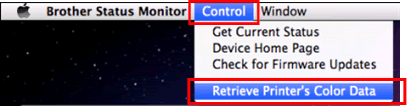
-
Cliquez sur OK et partientez un instant.
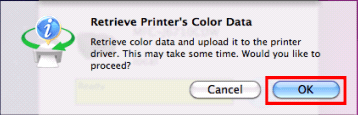
-
Lorsque le message suivant apparaît, cliquez sur OK pour terminer. La récupération des données couleur est terminée.
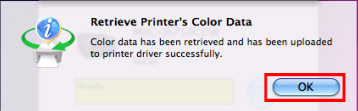
- Si un message d'erreur "Communication avec le périphérique a échoué", veuillez vérifier que votre machine et votre ordinateur soient connectés correctement puis répétez la procédure.
- Il n'est pas nécessaire d'exécuter cette procédure plusieurs fois sur le même ordinateur. Les données sont sauvegardées sur l'ordinateur une fois l'importation terminée.
- Si votre machine est connectée sur plusieurs ordinateurs, exécutez la procédure sur chaque ordinateur.
- Si vous utilisez la machine Brother en environnement de réseau partagé, cette procédure peut être exécutée seulement sur le PC serveur. Il n'est pas nécessaire d'exécuter cette procédure sur le PC client.
Si vous n'avez pas obtenu de réponse satisfaisante à votre question, avez-vous vérifié d'autres FAQ?
Modèles apparentés
DCP-J1100DW, DCP-J132W, DCP-J152W, DCP-J172W, DCP-J4110DW, DCP-J4120DW, DCP-J525W, DCP-J552DW, DCP-J562DW, DCP-J572DW, DCP-J725DW, DCP-J752DW, DCP-J772DW, DCP-J774DW, DCP-J785DW, DCP-J925DW, DCP-T300, DCP-T310, DCP-T500W, DCP-T510W, HL-J6000DW, MFC-J1300DW, MFC-J245, MFC-J430W, MFC-J4410DW, MFC-J4420DW, MFC-J4510DW, MFC-J4610DW, MFC-J4620DW, MFC-J4625DW, MFC-J470DW, MFC-J4710DW, MFC-J480DW, MFC-J491DW, MFC-J497DW, MFC-J5320DW, MFC-J5330DW, MFC-J5335DW, MFC-J5620DW, MFC-J5720DW, MFC-J5730DW, MFC-J5910DW, MFC-J5920DW, MFC-J5930DW, MFC-J5945DW, MFC-J625DW, MFC-J650DW, MFC-J6510DW, MFC-J6520DW, MFC-J6530DW, MFC-J6710DW, MFC-J6720DW, MFC-J680DW, MFC-J6910DW, MFC-J6920DW, MFC-J6925DW, MFC-J6930DW, MFC-J6935DW, MFC-J6945DW, MFC-J6947DW, MFC-J825DW, MFC-J870DW, MFC-J880DW, MFC-J890DW, MFC-J895DW, MFC-J985DW
